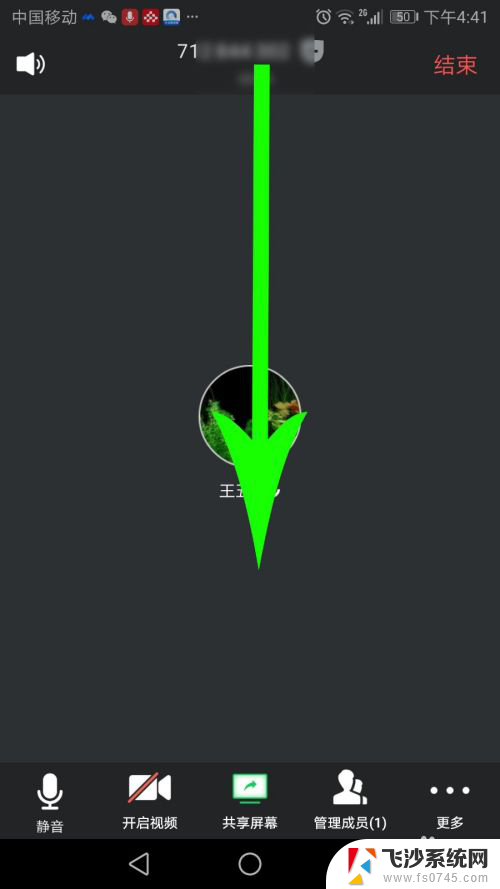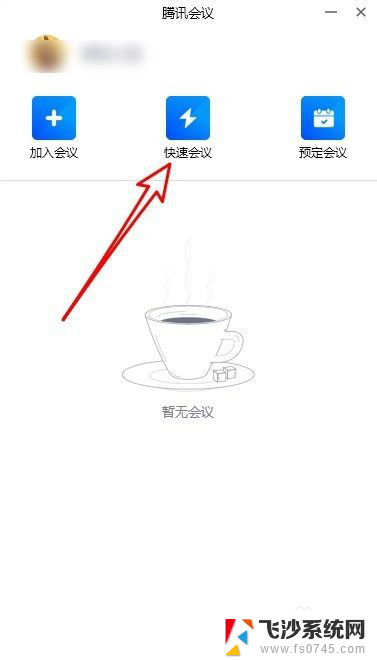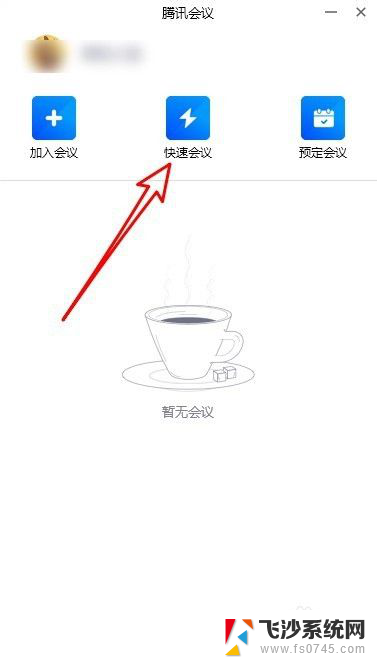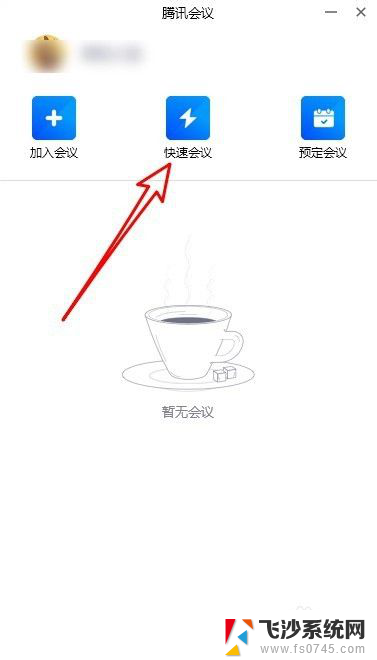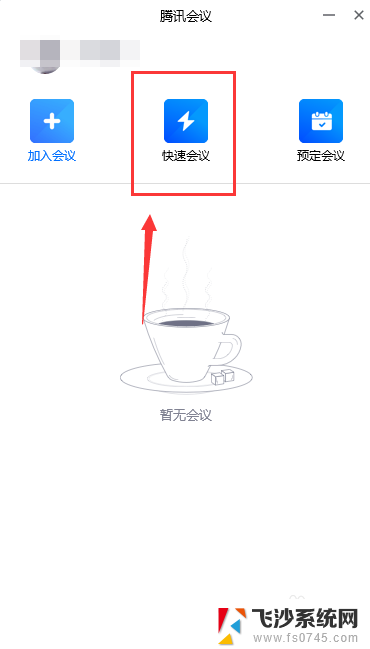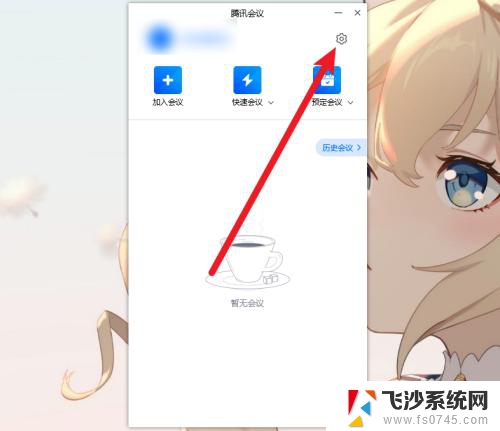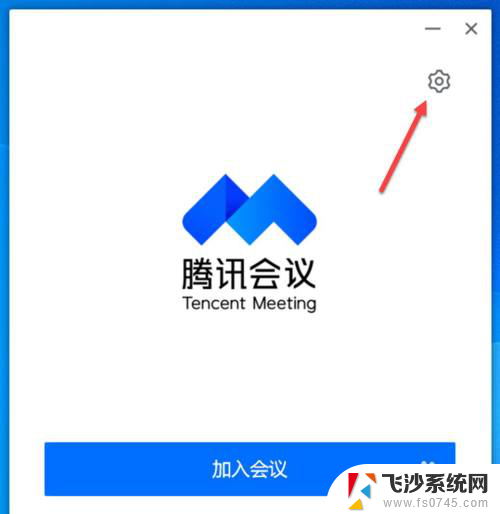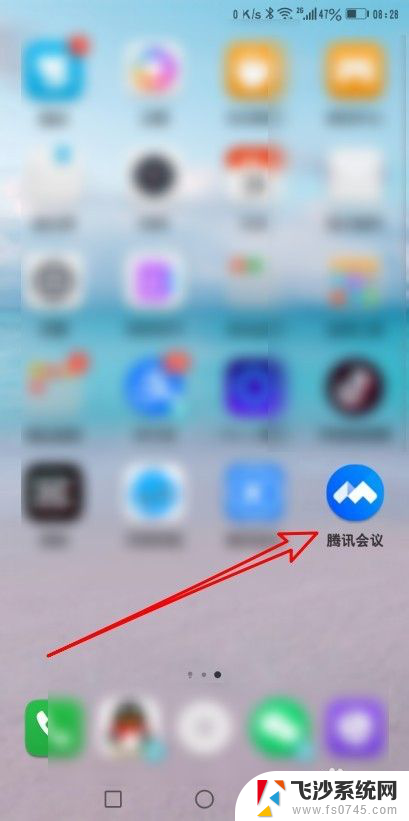腾讯会议如何录屏带声音 腾讯会议有声录屏教程
更新时间:2024-04-04 15:02:23作者:xtyang
腾讯会议作为一款专业的在线会议工具,不仅支持视频会议功能,还具备强大的录屏功能,许多用户在使用腾讯会议时,都希望能够录制会议过程并保存下来,以便日后回顾学习。而如何录制腾讯会议的屏幕并带有声音,是许多用户关注的问题。今天我们就来详细了解一下腾讯会议如何实现有声录屏的方法和教程。
具体方法:
1.打开腾讯会议电脑版,进入会议。
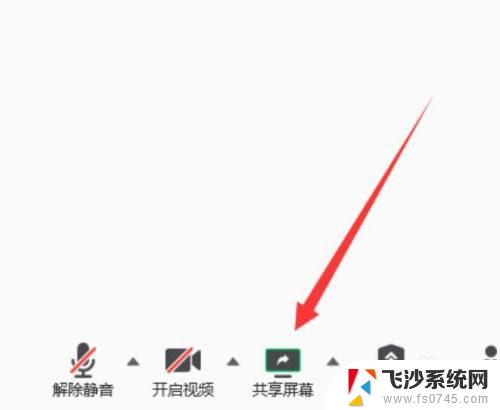
2.打开腾讯会议电脑版,进入会议。
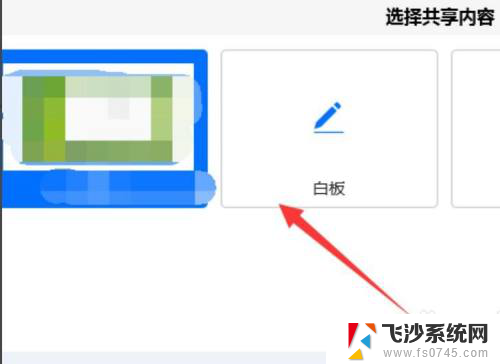
3.
进入共享屏幕模式点击电脑桌面上方的更多选项。
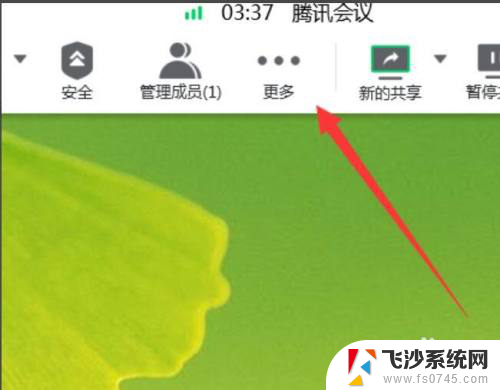
4.
弹出下拉选项界面选择录制。
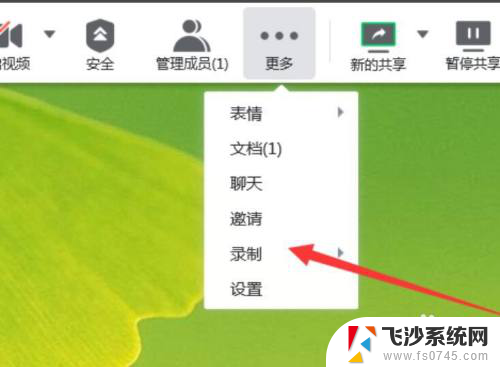
5.
然后弹出侧边选项界面选择开启本地录制。

6.
开启录制之后不用了点击录制选项即可关闭。
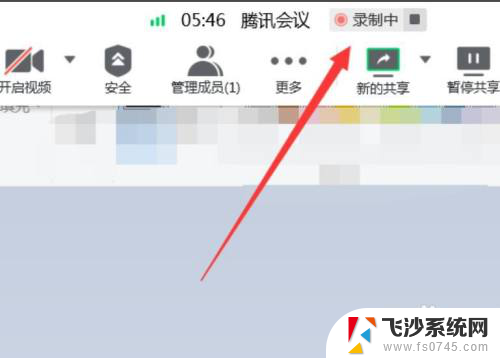
以上就是腾讯会议如何录屏带声音的全部内容,如果您遇到这种情况,可以按照小编的方法来解决,希望这能对大家有所帮助。